
手机扫描下载
应用指数:3 分
类型:电脑应用性质:国外软件版本:v4.0.0.401 免费版大小:37.0 MB更新:2024-07-22语言:英文等级:平台:WinXP, Win7, Win8, Win10, WinAll官网:https://www.tshsoft.com/
 U盘钥匙(u盘启动锁工具)255 KB电脑应用
U盘钥匙(u盘启动锁工具)255 KB电脑应用
 hpusbfw(hp u盘格式化工具)41.4 KB电脑应用
hpusbfw(hp u盘格式化工具)41.4 KB电脑应用
 SpaceSniffer(磁盘分析软件)1.57 MB电脑应用
SpaceSniffer(磁盘分析软件)1.57 MB电脑应用
 xtreme tuner for ssd(影驰ssd管理工具)78.6 MB电脑应用
xtreme tuner for ssd(影驰ssd管理工具)78.6 MB电脑应用
 badcopy pro(数据恢复软件)40.8 MB电脑应用
badcopy pro(数据恢复软件)40.8 MB电脑应用
 Baisvik Disk Cleaner(磁盘清理工具)2.93 MB电脑应用
Baisvik Disk Cleaner(磁盘清理工具)2.93 MB电脑应用
应用介绍应用截图相关版本网友评论下载地址
PanoramaStudio
Pro提供全景图创建功能,可以通过这款软件帮助用户快速将大量图像合并为全景图,同一个场景的图片,同一个相机拍摄的照片都可以加载到这款软件合并为全景图,软件最大支持2000张图像加载,让用户可以自由拼接全景图像,软件界面功能简单,启动软件会显示操作提示,可以新建全景,可以编辑全景,可以调整镜头,可以调整图像增益参数,让软件合并的全景图质量更高,软件兼容大部分相机,制作完毕可以导出为图像,也可以导出为HTML5交互全景图,需要就下载吧。
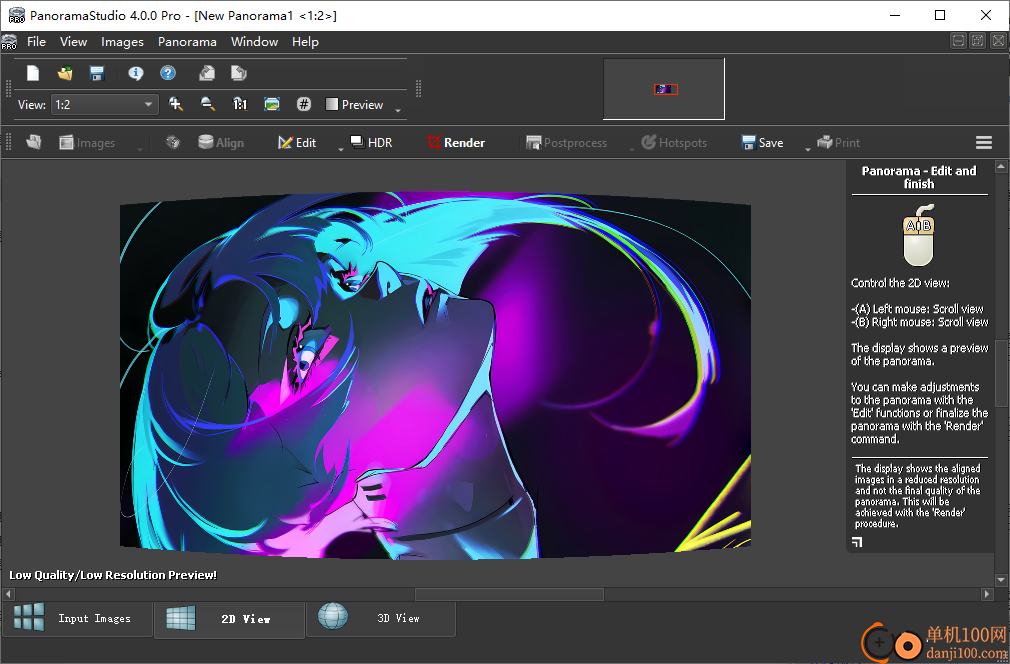
互动全景和虚拟导览
通过导出为高分辨率图像、交互式全景图或链接到虚拟导览,可以创建令人惊叹的视觉印象。 通过这种方式,PanoramaStudio 提供了从处理图像一直到演示的完整工作流程
Gigapixel 全景图
无论是 2 张还是 2000 张图像,PanoramaStudio 都能将任意数量的重叠图像无缝拼接成全景图。这允许您创建巨大的交互式缩放图像或用于大型打印的图像。
HDR 全景图
借助 HDR 功能,您可以使用真正的 HDR/色调映射或曝光融合从曝光包围中创建更生动、对比度更丰富的图像,并具有高动态范围。它也可以用来增强普通照片。
预测
通过不同的投影选项,可以为每个场景找到完全合适的可视化效果。例如,支持全球形 360x180° 全景图(等距柱状投影)、圆柱形全景图以及小行星。
一、HDR功能
使用真正的 HDR/色调映射创建 HDR 全景图,或使用 Exposure Fusion 轻松且令人印象深刻地创建 HDR 全景图
实时预览色调映射和曝光融合参数的配置
将 HDR 全景图导出为色调贴图的 SDR 图像和各种 HDR 格式
从单个图像的曝光系列以及直接从 HDR 输入图像创建 HDR 全景图
即使使用非 HDR 输入图像,HDR 功能或 Exposure Fusion 也可用于获得更动态、对比度更丰富的结果
二、相机和镜头支持
处理来自任何传统相机的图像。
图像可以来自智能手机到高端数码单反相机,手持拍摄,使用三脚架和全景云台拍摄,也可以通过无人机拍摄
根据 Exif 信息(包括 JPG、TIFF、WEBP、PSD 和 RAW 文件)识别 2750 多台数码相机
还可以自动确定来自未知相机的图像焦距
所有传统镜头的自动镜头校正
支持鱼眼镜头,包括自动镜头校正
三、编辑选项
全景创建所有步骤的手动后处理选项改进
三种可选变体的实时预览在第一步之后立即提供 2D 和 3D 全景预览
包括许多滤镜,以优化全景的视觉外观。无需外部图像编辑
过滤器调整实时显示,并且可以在导出之前进行更改(非破坏性)
图像管理器允许对输入图像进行后续替换和选择性编辑 - 即使在图像对齐之后也是如此
控制点编辑器,用于手动编辑图像对齐方式
遮罩工具
图形工具,用于将徽标和其他图形直接嵌入到全景图中
视点校正允许正确拼接从不同视点拍摄的图像
网格助手,用于对数百或数千张图像的超大全景图(十亿像素全景图)进行预排序
1、将PanoramaStudio Pro直接安装到电脑,点击下一步

2、提示软件的安装进度条界面,等待软件完毕
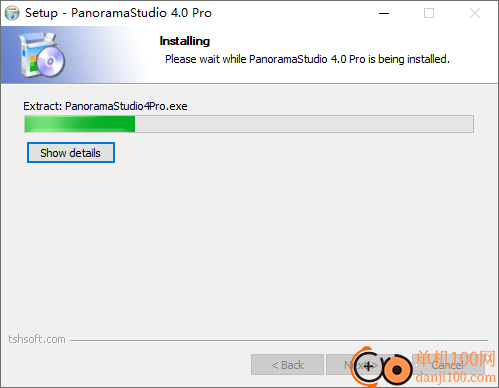
3、将补丁复制到软件的安装地址替换主程序
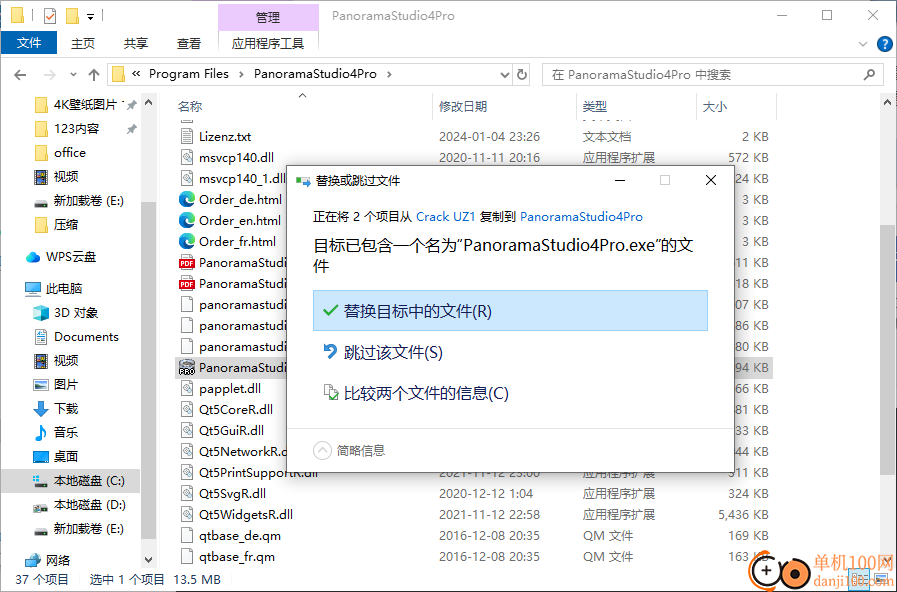
4、添加注册文件就可以激活主程序,从而免费使用PanoramaStudio Pro
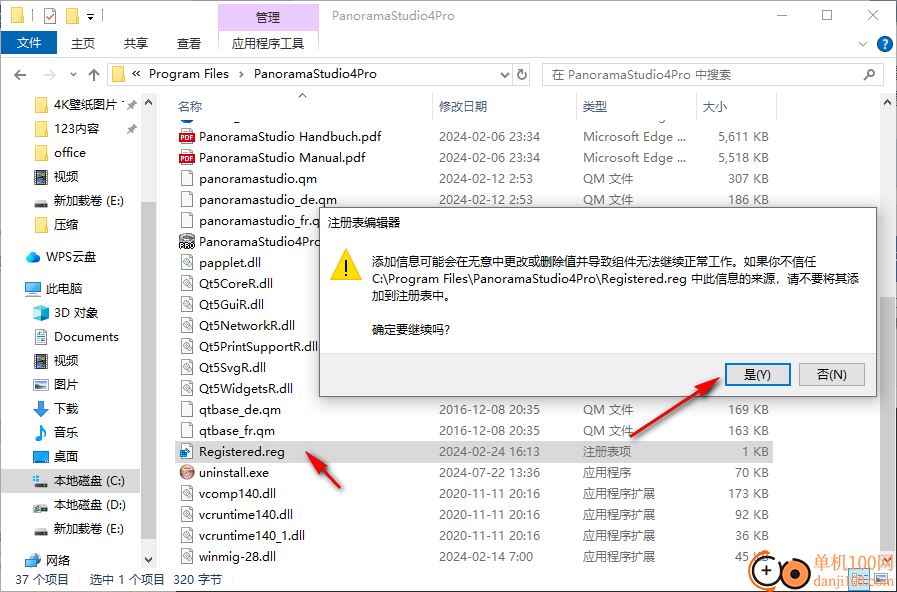
5、进入软件就可以创建新的Panorama,也可以导入全景图像
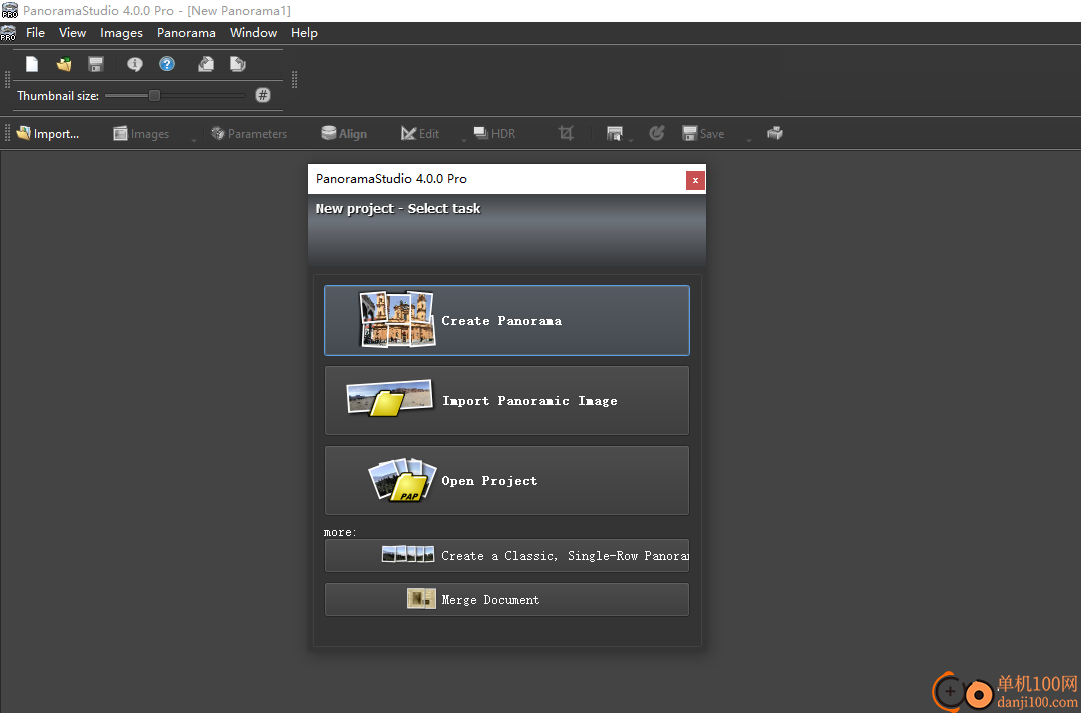
6、将同个场景的图像全部加载到软件,随后在软件上制作全景图
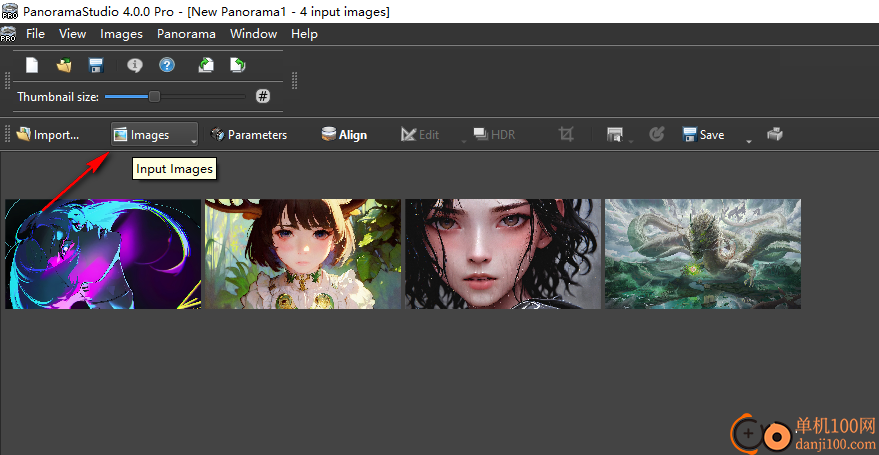
7、为了正确拼接图像,必须考虑相机焦距和任何镜头畸变。
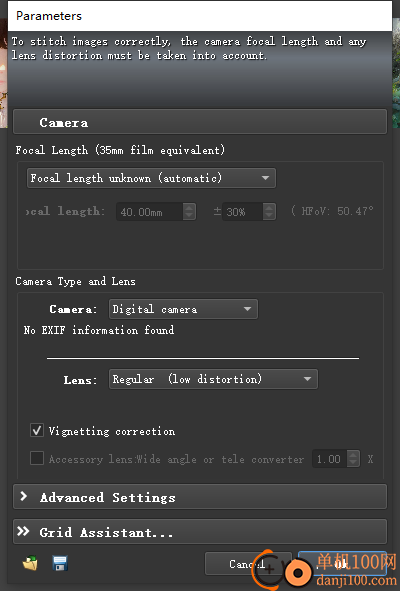
8、编辑功能:更改设置/焦距、编辑掩码、编辑控制点、更改图像对齐方式、调整曝光校正、拉直地平线、插入图形。
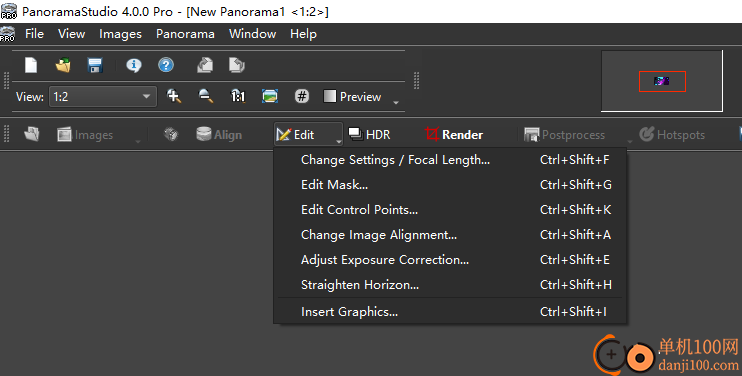
9、其他选项:插值、混合、投影、纵横比、填补空白
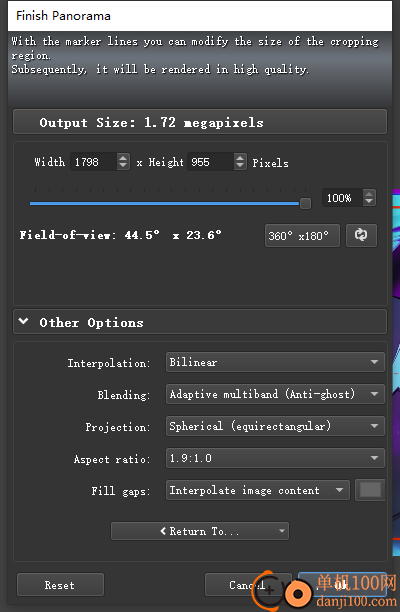
10、全景参数设置界面,支持Parameters、Align Panorama、Edit、HDR、Render
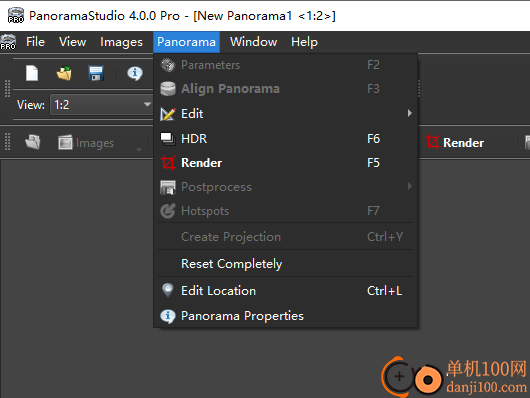
11、帮助功能,点击Open Manual就可以直接打开官方的帮助
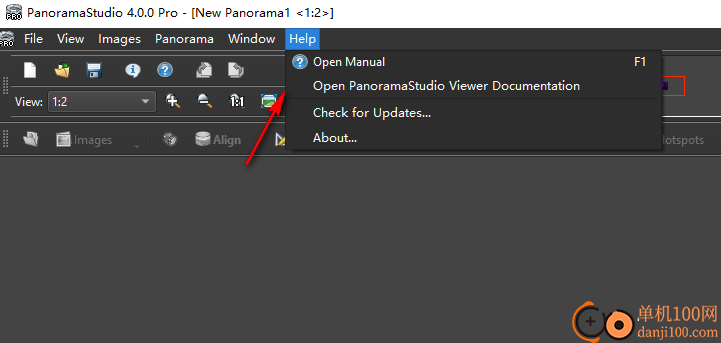
5.5对话框
5.5.1“编辑掩码”对话框
您可以屏蔽全景的输入图像。使用遮罩,您可以防止在全景中使用图像中不需要的区域。这允许在生成的全景图像中排除移动的人(否则可能会在结果中出现两次)、三脚架或图像重叠区域内的其他移动物体。使用此对话框,您可以编辑图像的遮罩。从列表中选择一个图像,然后用鼠标编辑蒙版。您可以使用左键向遮罩添加区域,使用右键删除区域。使用对话框右侧的控件,您可以更改画笔大小和指示遮罩的预览颜色。
选择全部遮罩整个图像,使其在全景中不可见。
删除掩码删除当前掩码。
复制将掩码复制到剪贴板。
粘贴将剪贴板中的遮罩应用于当前图像。
加载掩码加载并应用已保存的掩码。
保存掩码将掩码另存为PNG图像文件
5.5.2图像信息对话框
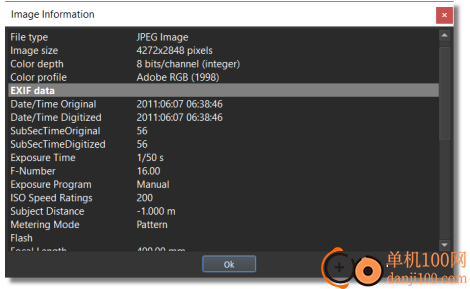
图5.13:图像信息对话框
此对话框提供有关当前项目中选定图像的信息。该信息包括存储设备上的位置、文件类型和图像尺寸。如果可用,还将显示现有的Exif信息。这包括焦距、曝光、ISO设置、光圈等。
5.5.3全景属性对话框
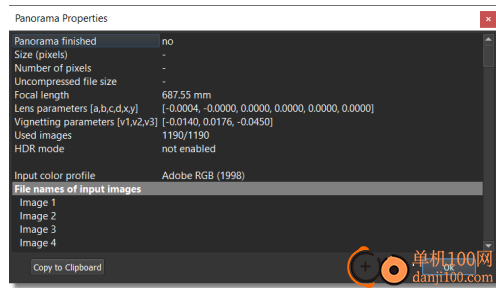
图5.14:全景属性对话框
“全景属性”对话框显示有关创建的全景的信息,特别是像素尺寸、以百万像素表示的相应大小、应用的焦距和整个全景的覆盖角度
5.5.4控制点编辑器
要编辑全景图像的对齐方式,您可以使用控制点编辑器作为更改图像对齐模式的替代方案。全景图的图像与成对的控制点相连。PanoramaStudio试图在对齐阶段尽可能精确地匹配控制点。因此,要修改图像对齐,您可以在此编辑器中添加、编辑和删除控制点。在此对话框的工作区域中,您可以将一个图像与另一个图像进行对比。您可以选择从工作区域上方的图像列表中选择图像,也可以在“图像链接”选项卡中双击选择一对现有的链接图像。“图像链接》选项卡上的列表显示了所有现有的图像连接。它显示了每个链接的控制点数量及其在对齐全景中的平均差异。差异是衡量图像匹配程度的指标。错误的值是错误图像链接或至少某些错误控制点的指标。如果许多图像链接的对准不良,则表明焦距设置错误或镜头畸变严重。
编辑图像链接和控制点
要添加图像链接,请在编辑器中打开两个相应的图像,并添加至少三个控制点。如果两个图像连接错误,可以使用“删除链接”删除连接。通过在左右编辑器窗口中的两个图像中选择一个共同特征,使用点工具添加控制点对。使用区域工具,您可以选择公共区域,PanoramaStudio将自动搜索并在这些区域内添加控制点。要删除现有的控制点,请在控制点列表或工作区域中选择它们,然后用Del键将其删除。在“点工具”处于活动状态时,您可以用鼠标拖动和调整放置不好的控制点。PanoramaStudio显示了一个连接到鼠标指针或所选控制点的小型放大镜,以便更好地估计控制点的位置。控制点的准确位置与放大镜中间的十字线一致。为了精确定位,可以使用光标键精确移动选定的控制点。
通过重新排列所有控制点,PanoramaStudio会根据当前参数和所有当前图像链接再次计算所有控制点。命令“删除不良控制点”检查全景图中的所有控制点,如果控制点被分类为不良或分配错误,则会自动删除。PanoramaStudio使用“更新对齐”重新对齐图像,并更新有关控制点质量的信息。如果您在编辑器中单击“确定”,全景图像也将重新对齐。
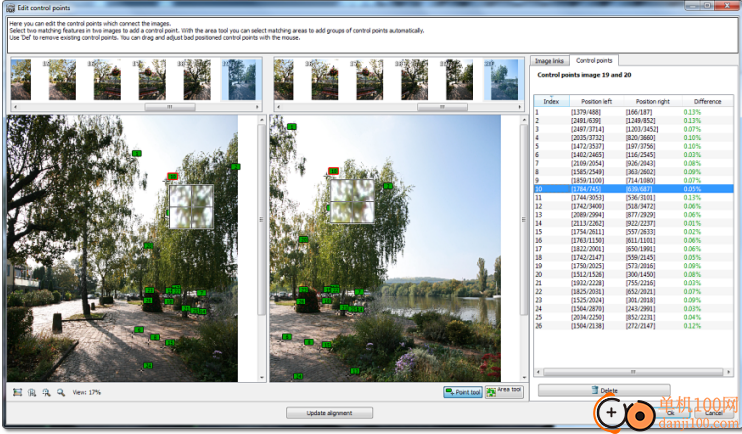
5.5.5镜头参数和渐晕
此对话框用于配置镜头参数和渐晕,允许手动调整自动检测到的参数。当您停用自动检测选项时,即使重新应用自动对齐,也会使用手动修改的参数。您可以编辑焦距、镜头类型和镜头畸变参数。您还可以编辑渐晕校正的检测参数。
镜头数据库
使用镜头数据库加载和保存镜头参数。通过这种方式,您可以在当前全景图上加载并应用之前检测到的镜头参数
5.5.6“创建投影”对话框
平面/透视投影
完成的全景由圆柱形或球形投影表示。当显示在平面上而不是圆柱体或球体上时,这些图像会弯曲。水平直线变成曲线。另一方面,否则平坦表面可能无法显示360度全景。然而,可以提取图像的区域进行平面呈现,使其看起来像是用普通相机拍摄的。这是透视或平面投影的目的。平面/透视投影对话框使您能够从全景中提取覆盖角度高达160度的视图。因此,可以人为地创建在现实世界条件下实际上需要超广角镜头的图像。为此,对话框提供了一个预览,如图5.16所示。它显示了全景的某个部分。按下鼠标左键,您可以向左、向右、向上和向下滚动。使用鼠标滚轮,您可以放大和缩小视图。也可以通过在“参数”框中指定数值来显式设置该部分。输入框“水平方向”和“垂直方向”用于指定查看方向。水平方向的可能值范围从0度到360度,具体取决于全景图。垂直方向理论上可以在-90度和+90度之间变化,而负值表示向下观看,正值表示向上观看。水平视场(HFOV)表示沿水平线覆盖可见图像区域的角度。该值直接对应于相机实际拍摄的图像的焦距或变焦级别
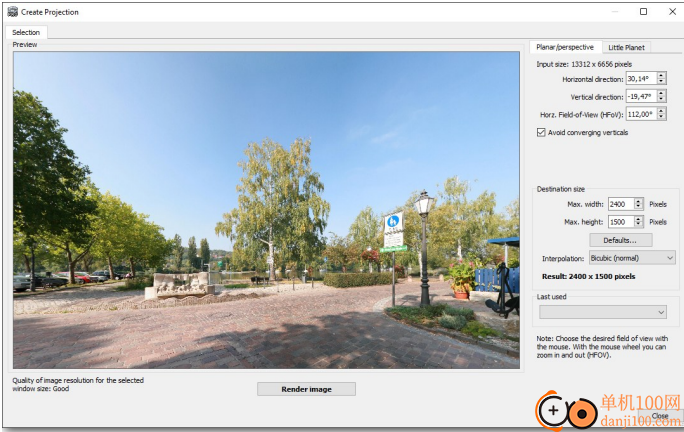
所谓的会聚线通常是一种不想要的效果,例如在建筑摄影中。向上或向下倾斜相机会导致垂直方向收敛。直线、垂直线似乎不再垂直,物体(建筑物)似乎向后倾斜。启用“避免垂直会聚”选项以避免这种效果,并将垂直保持在虚拟相机的某个倾斜度以下。“限制为有效区域”选项将虚拟相机限制在全景图像覆盖的区域。如果禁用此选项,则可以在整个环境中平移相机。
在计算图像时,使用插值来获得更好的质量。有几种插值方法可用于此。除了传统的双线性和更精确的双三次(法线)插值外,PanoramaStudio还提供了一些更复杂的方法。双三次插值(更清晰)和双三次(更平滑)是双三次内插的变体。这些方法使用周围的4x4像素来计算重采样像素,该像素保留了细节,同时避免了图像投影的锯齿边缘和其他伪影。Lanczos3(sinc36)、Lanczos4(sinc64)和Lanczos8(sinc256)的方法更复杂,计算成本更高。这些方法使用周围的36、64或256像素来计算清晰的结果,并尽可能多地保留细节,同时避免图像投影的伪影。然而,除了“无”(最近邻)选项外,可见的差异非常微妙。因此,对于大多数图像,推荐的方法是普通的双三次插值。
要指定新图像的像素尺寸,请在“目标尺寸”框中输入所需的值。默认值提供了一些常用的标准值。最大宽度和最大高度允许指定自定义值。例如,4000 x 1800像素的像素尺寸对应于约500万像素,这足以以字母格式打印。请注意,“目标大小”框仅指定最大值。在原始全景的宽度或高度不足的情况下,实际图像尺寸可以更小。结果尺寸显示在“结果”行中。预览区域显示实际生成的显示窗口
此外,透视投影的图像质量取决于全景的大小。因此,“参数”框中的“初始大小”线显示了基础全景的大小。初始尺寸为投影图像的合理尺寸提供了一个想法。目标尺寸不合理地超过初始尺寸将导致图像细节因放大倍数过大而模糊。这同样适用于具有高缩放设置的投影——在这种情况下,模糊将通过预览清晰地识别出来。为了帮助您选择合理的投影参数,PanoramaStudio会根据所选窗口大小的图像分辨率质量对当前设置进行评级。该评级包括目标尺寸、显示细节和初始像素尺寸。在最近使用的字段中,您将找到上次使用的设置,并可以通过这种方式重新应用投影(视野和大小)。“渲染”按钮会触发生成在预览区域中显示的具有指定尺寸的投影图像。完成后,对话框将切换到“结果”选项卡以显示渲染图像。此选项卡允许您保存图像(另存为…)或使用内置的海报打印功能(打印…)进行打印。
小行星投影除了平面投影选项外,您还可以从全景图像中创建所谓的小行星或赤平投影。这种投影类型特别适用于使用PanoramaStudio Pro的多行模式创建的全球面360x180度全景图。小行星投影显示了从上方投影到平面上的球形全景。这允许为合适的全景图像创建迷人的视图。

应用截图
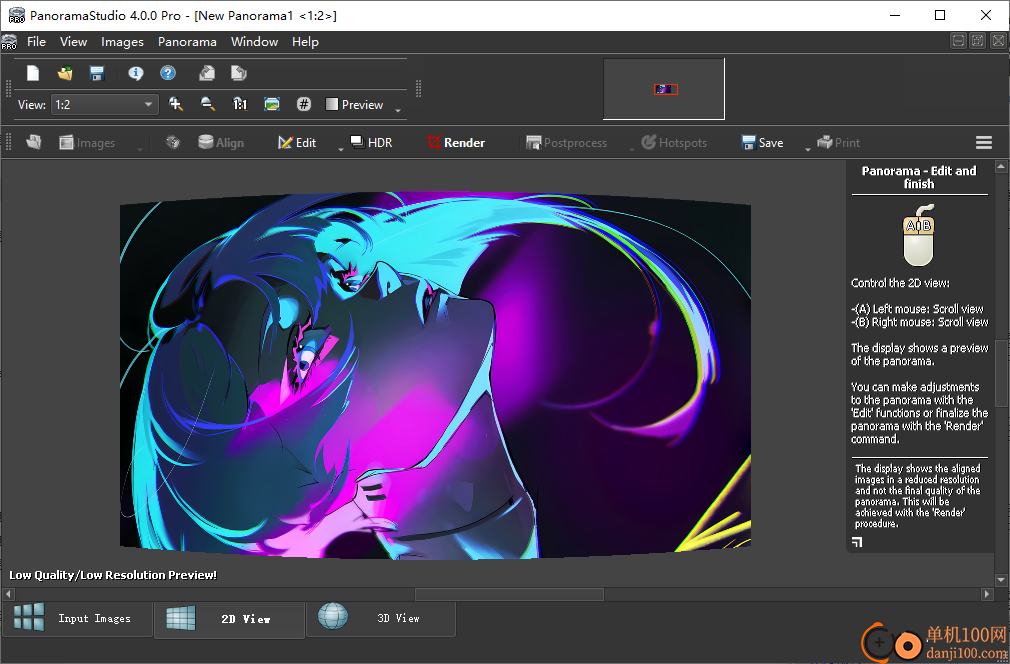
相关版本
多平台下载
猜您喜欢换一换
 腾讯视频pc客户端
腾讯视频pc客户端 优酷视频pc客户端
优酷视频pc客户端 腾讯应用宝pc版
腾讯应用宝pc版 qq音乐pc端
qq音乐pc端 谷歌浏览器正式版/稳定版(Google Chrome)
谷歌浏览器正式版/稳定版(Google Chrome) 夸克浏览器PC版
夸克浏览器PC版 360极速浏览器pc版安装包
360极速浏览器pc版安装包 微信PC客户端
微信PC客户端 微信输入法pc端
微信输入法pc端 Wps Office PC版
Wps Office PC版 百度输入法pc客户端
百度输入法pc客户端 360安全浏览器PC版
360安全浏览器PC版 搜狗输入法PC版
搜狗输入法PC版 酷我音乐盒pc版
酷我音乐盒pc版
查看所有0条评论>网友评论
 U盘钥匙(u盘启动锁工具)
U盘钥匙(u盘启动锁工具) hpusbfw(hp u盘格式化工具)
hpusbfw(hp u盘格式化工具) SpaceSniffer(磁盘分析软件)
SpaceSniffer(磁盘分析软件) xtreme tuner for ssd(影驰ssd管理工具)
xtreme tuner for ssd(影驰ssd管理工具) badcopy pro(数据恢复软件)
badcopy pro(数据恢复软件) Baisvik Disk Cleaner(磁盘清理工具)
Baisvik Disk Cleaner(磁盘清理工具)  sound lock音量控制工具382 KB电脑应用
sound lock音量控制工具382 KB电脑应用
 腾讯视频pc客户端90.95 MB电脑应用
腾讯视频pc客户端90.95 MB电脑应用
 消防融合通信PC客户端154.09 MB电脑应用
消防融合通信PC客户端154.09 MB电脑应用
 3DMark 11 Developer Edition(电脑跑分软件)271 MB电脑应用
3DMark 11 Developer Edition(电脑跑分软件)271 MB电脑应用
 熊猫精灵脚本助手15.8 MB电脑应用
熊猫精灵脚本助手15.8 MB电脑应用
 润工作PC版212.27 MB电脑应用
润工作PC版212.27 MB电脑应用
 giwifi认证客户端9.04 MB电脑应用
giwifi认证客户端9.04 MB电脑应用
 消防融合通信PC客户端154.09 MB电脑应用
消防融合通信PC客户端154.09 MB电脑应用
 山东通pc端614.12 MB电脑应用
山东通pc端614.12 MB电脑应用
 3DMark 11 Developer Edition(电脑跑分软件)271 MB电脑应用
3DMark 11 Developer Edition(电脑跑分软件)271 MB电脑应用
 4DDiG DLL Fixer(DLL全能修复工具)16.2 MB电脑应用
4DDiG DLL Fixer(DLL全能修复工具)16.2 MB电脑应用
 Rolling Sky Remake电脑版(滚动的天空自制器)36.00 MB电脑应用
Rolling Sky Remake电脑版(滚动的天空自制器)36.00 MB电脑应用
 鲁大师
鲁大师 驱动软件
驱动软件 电脑浏览器
电脑浏览器